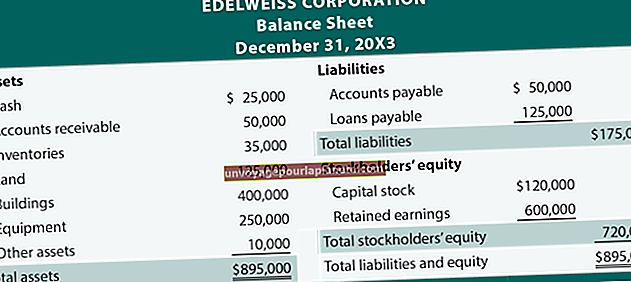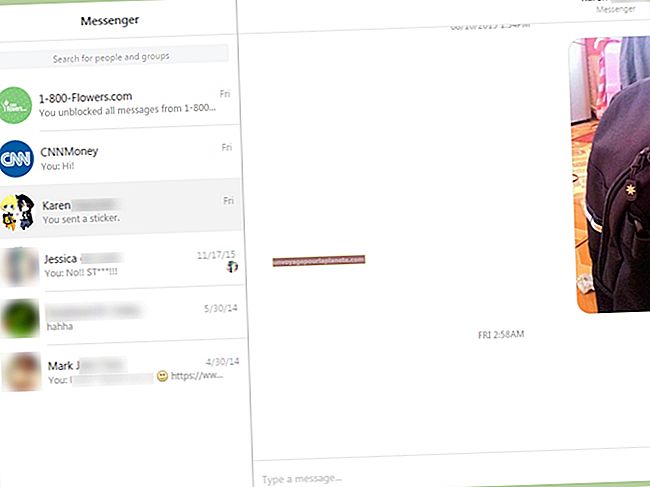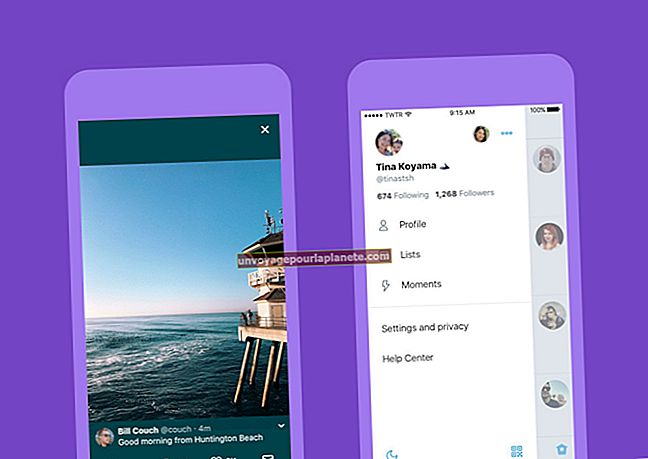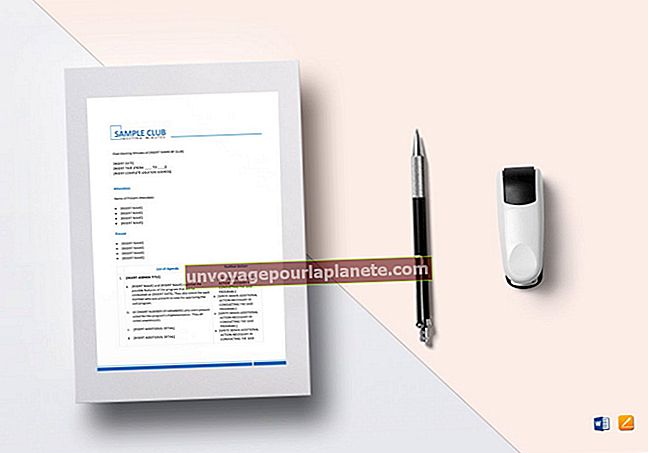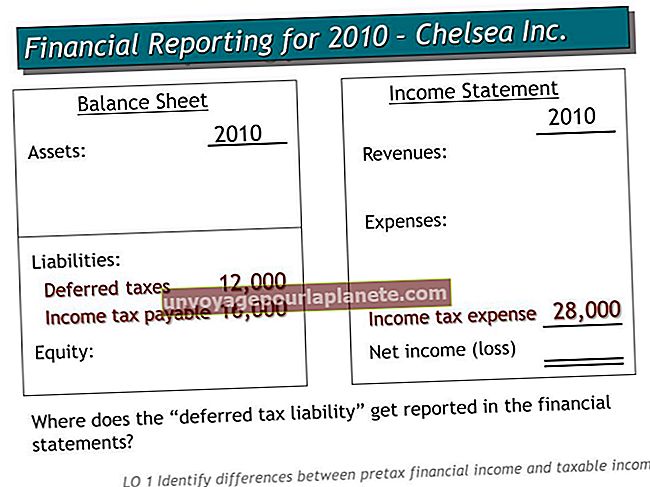আমি আমার কম্পিউটারকে ম্যানুয়ালি আমার আইপ্যাডে সিঙ্ক করতে পারি না
যদিও আপনি সাধারণত আপনার আইপ্যাডটি ঘটনা ছাড়াই আইটিউনসে সিঙ্ক করতে পারেন, এমন সময়ও আসতে পারে যখন আপনি আপনার আইপ্যাডটি ম্যানুয়ালি আপনার কম্পিউটারে আইটিউনসের সাথে সিঙ্ক করতে না পারেন। যদি এটি হয় তবে প্রথমে আইটিউনস এর সর্বশেষতম সংস্করণটি ডাউনলোড করুন এবং ইনস্টল করুন (সংস্থানগুলি দেখুন)। আইটিউনসের একটি নতুন ইনস্টলেশন যদি সিঙ্কিংয়ের সমস্যাটি সংশোধন না করে তবে সমস্যাটি বিচ্ছিন্ন ও সমাধানের জন্য কয়েকটি সমস্যা সমাধানের কাজটি সরিয়ে দিন।
আইটিউনস সেটিংস
আপনি যদি সর্বশেষ আইটিউনস সংস্করণ ডাউনলোড ও ইনস্টল করার পরেও আপনি যদি আইপ্যানটি ম্যানুয়ালি আইটিউনসে সিঙ্ক করতে না পারেন তবে আইটিউনস সারাংশ বিভাগে আপনার সেটিংস পরীক্ষা করে দেখুন check ম্যানুয়াল সিঙ্কের জন্য ড্রাগ এবং ড্রপ সক্ষম করতে "ম্যানুয়ালি ম্যানেজমেন্ট অ্যান্ড ভিডিওগুলি পরিচালনা করুন" বিকল্পটি পরীক্ষা করে দেখুন এবং প্রতিটি সামগ্রীর প্রকারের জন্য সিঙ্ক বিকল্পটি সক্ষম হয়েছে কিনা তা নিশ্চিত করতে প্রতিটি মিডিয়া ট্যাবে সেটিংস পরীক্ষা করে দেখুন। উদাহরণস্বরূপ, সিঙ্ক মিউজিক বিকল্পটি সক্ষম হয়েছে কিনা তা নিশ্চিত করার জন্য সংগীত ট্যাবটি পরীক্ষা করে দেখুন, তারপরে একটি ম্যানুয়াল সিঙ্ক চেষ্টা করার জন্য আইটিউনস থেকে একটি মিডিয়া ফাইলটি ডিভাইসে টানুন এবং ফেলে দিন।
কম্পিউটার পুনরায় অনুমোদন
যদি আপনার আইপ্যাডটি আপনার কম্পিউটারের সাথে সংযুক্ত থাকে তখন আইটিউনস সিঙ্ক বোতামটি নিষ্ক্রিয় থাকে বা উপলভ্য থাকে না, বা আপনার আইপ্যাডটি আইটিউনস - ম্যানুয়ালি বা অন্যথায় সিঙ্ক করবে না - আপনাকে আপনার কম্পিউটারটি পুনরায় অনুমোদনের প্রয়োজন হতে পারে। ওএস এক্স ডেইলি ওয়েবসাইট নোট করেছে যে এই সমস্যাটি আইপ্যাড এবং আইফোন ব্যবহারকারীদের মধ্যে খুব সাধারণ।
আপনার কম্পিউটারটিকে পুনরায় অনুমোদন দেওয়ার জন্য প্রথমে আইটিউনসটিতে মেশিনটিকে ডি-অথরাইজ করুন। আপনার আইপ্যাড আপনার কম্পিউটারে এবং আইটিউনস প্রবর্তনের সাথে সংযুক্ত করুন। আইটিউনসের উপরের সরঞ্জামদণ্ডে "স্টোর" বিকল্পটি ক্লিক করুন, "এই কম্পিউটারটিকে ডিঅর্ডারাইজ করুন" নির্বাচন করুন, "" স্টোর "বিকল্পটি আবার ক্লিক করুন," এই কম্পিউটারকে অনুমোদন দিন "ক্লিক করুন এবং তারপরে আপনার অ্যাপল আইডি এবং পাসওয়ার্ড লিখুন। নোট করুন যে আইটিউনস প্রতিটি ইনস্টলেশন একটি পাঁচ ডিভাইস সীমা আছে তাই আপনার বর্তমান ডিভাইস এই সীমা অতিক্রম না করে তা নিশ্চিত করুন। যদি তা হয় তবে কেবল আপনার অন্যান্য নিবন্ধিত ডিভাইসগুলির মধ্যে একটিকে অ-অনুমোদন দিন।
পুনরায় বুট করুন
মাঝেমধ্যে, সিঙ্কিংয়ের সমস্যাটি বিরোধী ড্রাইভার বা অ্যাপ্লিকেশনগুলির কারণে ঘটে। উদাহরণস্বরূপ, ওএস এক্স ডেইলি নোট করে যে আইটিউনস হেল্পার এবং অ্যাপলমোবাইল ডিভাইস সহায়ক পরিষেবাগুলি ত্রুটিযুক্ত এবং সিঙ্কিংয়ের সমস্যার কারণ হিসাবে পরিচিত। আইপ্যাডে জোর করে রিবুট সম্পাদন করুন: একই সময়ে পাওয়ার এবং হোম কীগুলি টিপুন এবং ধরে রাখুন। ট্যাবলেটটি বন্ধ হয়ে যায় এবং তারপরে বুট আপ হয়। আইটিউনস দিয়ে ডিভাইসটিকে ম্যানুয়ালি সিঙ্ক করতে আবার চেষ্টা করুন।
বিকল্প সিঙ্ক সংযোগ
যদি ম্যানুয়াল সিঙ্কটি Wi-Fi এর মাধ্যমে ব্যর্থ হয় তবে আইপিডটি ইউএসবি কেবল দ্বারা কম্পিউটারের সাথে সংযুক্ত থাকাকালীন আবার সিঙ্ক করার চেষ্টা করুন। Wi-Fi সিঙ্কিং ছড়িয়ে ছিটিয়ে থাকা বা সমস্যাযুক্ত সংযোগের মাধ্যমে ব্যর্থ হতে পারে। ইউএসবি সিঙ্কিং অনেক বেশি নির্ভরযোগ্য এবং এটি সমস্যার সমাধান করতে পারে।
বিকল্প ইউএসবি পোর্ট
যদি ইউএসবি ডেটা কেবল ব্যবহারের সময় ম্যানুয়াল সিঙ্কিং ব্যর্থ হয় তবে কম্পিউটারের অন্য একটি ইউএসবি পোর্টে স্যুইচ করুন। ইউএসবি পোর্টগুলি সময়ে সময়ে ব্যর্থ হতে পারে - করতে পারে - করতে পারে। কম্পিউটারের অন্য বন্দরে আইপ্যাডের ইউএসবি কেবলটি সংযুক্ত করুন, আইটিউনস চালু করুন এবং তারপরে আবার ডিভাইসটিকে ম্যানুয়ালি সিঙ্ক করার চেষ্টা করুন।
শেষ অবলম্বন
যদি কোনও কিছুই আপনার ম্যানুয়াল সিঙ্কিংয়ের সমস্যাগুলি ঠিক করে না মনে হয় তবে আপনার শেষ অবলম্বনটি আইপ্যাডকে তার কারখানার ডিফল্ট সেটিংসে পুনরুদ্ধার করা। আপনি যখন এই মাস্টার রিসেটটি সম্পাদন করেন, তখন আপনার যুক্ত হওয়া সমস্ত অ্যাপ্লিকেশন এবং ডেটা ডিভাইস থেকে মুছে ফেলা হয় এবং তারপরে আপনাকে অবশ্যই আপনার আইপ্যাডটি কনফিগার করতে হবে যেমন আপনি প্রথম ডিভাইসটি পাওয়ার সময় করেছিলেন did এই রিসেটটি সম্পাদন করার আগে আপনার কম্পিউটারে বা কোনও বাহ্যিক স্টোরেজ ডিভাইসে আপনি রাখতে চান যে কোনও আইপ্যাড ডেটা ব্যাক আপ করার বিষয়টি নিশ্চিত করুন।